更改桌面和 Windows 混合现实输入切换
在桌面(Desktop)和Windows Mixed Reality之间转换时,您可以选择使用耳机存在传感器自动切换输入和前景,或仅手动使用 Win+Y 键盘快捷键(keyboard shortcut)。在这篇文章中,我们将向您展示如何在 Windows 10中更改桌面和 Windows 混合现实输入切换。(change Desktop and Windows Mixed Reality Input Switching)
更改桌面(Change Desktop)和Windows 混合现实输入(Windows Mixed Reality Input)切换
我们可以通过两种快速简便的方法之一来更改Windows 10中的桌面(Desktop)和Windows 混合现实输入切换。(Windows Mixed Reality Input Switching)我们将在本节下面概述的方法下探索这个主题:
- 通过设置应用
- 通过注册表编辑器
让我们看一下与每种方法相关的逐步过程的描述。
1]设置应用程序
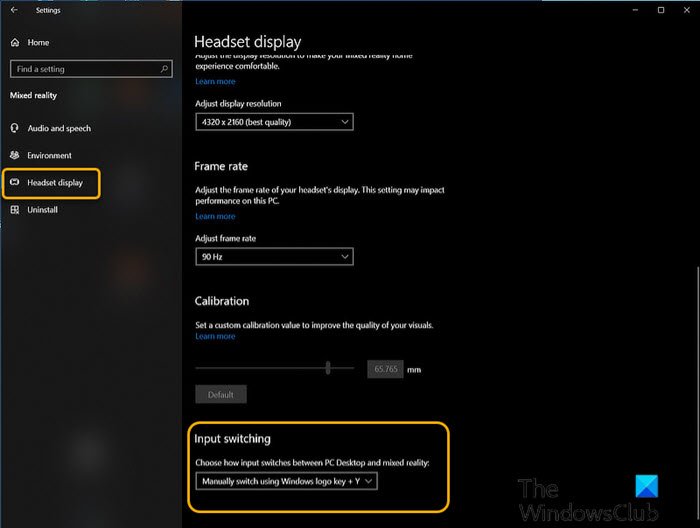
要通过“设置”(Settings)应用更改Windows 10中的桌面(Desktop)和Windows 混合现实输入切换(Windows Mixed Reality Input Switching),请执行以下操作:
- 按Windows key + I 打开设置(open Settings)。
- 点击或单击混合现实(Mixed reality)。
- 单击左侧窗格中的耳机显示。(Headset display)
- 在右侧窗格的输入切换下,(Input switching, )单击以从下拉列表中选择使用耳机存在传感器自动切换(Automatically switch using headset presence sensor) (默认)或 Manually switch using Windows logo key + Y选项手动切换,根据要求。
- 完成后退出设置应用程序。
2]注册表编辑器
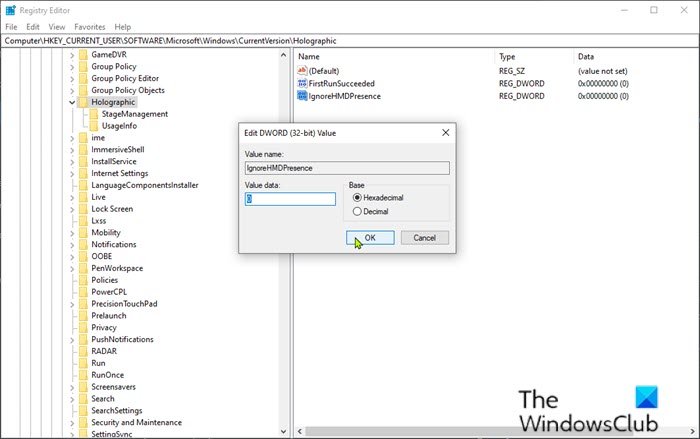
要通过注册表编辑器(Registry Editor)更改Windows 10中的桌面(Desktop)和Windows 混合现实输入切换(Windows Mixed Reality Input Switching),请执行以下操作:
由于这是注册表操作,建议您备份注册表(back up the registry) 或 创建系统还原点 作为必要的预防措施。完成后,您可以执行以下操作:
- 按Windows key + R调用“运行”对话框。
- 在“运行”对话框中,键入regedit并按 Enter 以打开注册表编辑器(Registry Editor)。
- 导航或跳转到下面的注册表项路径:
HKEY_CURRENT_USER\Software\Microsoft\Windows\CurrentVersion\Holographic
- 在该位置的右侧窗格中,双击IgnoreHMDPresence 条目以编辑其属性。
如果该键不存在,请右键单击右窗格中的空白区域,然后选择New > DWORD (32-bit) Value。将值名称重命名为IgnoreHMDPresence 并按 Enter。
- 根据要求,分别在Use Windows logo key + Y 或使用 Windows Mixed Reality 存在传感器(Use Windows Mixed Reality presence sensor)的数值数据框中输入1或0 。
- 单击确定(OK)或按 Enter 保存更改。
- 退出注册表编辑器。
- 重新启动计算机。
就是这样!
Related posts
在Windows Mixed Reality中打开或Off Use Speech Recognition
View and Interact与Desktop inside Windows Mixed Reality
如何在Windows 10启用和Use Remote Desktop Connection
如何在Windows PC Windows Mixed Reality中Record Video
如何在 Windows 10 中配置混合现实设置
Windows 10 V20H2 October 2020 Update中删除了功能
在Windows 11/10启用硬件加速GPU Scheduling
如何启用或Windows 10 Disable Automatic Learning
在Windows 10打开或Off Caret Browsing Support
如何格式化Windows 10计算机
如何启用或Windows 10 Disable or Application Isolation feature
如何在Windows 11启用和使用TPM Diagnostics Tool
如何使用Windows 10的Charmap and Eudcedit内置工具
如何在PC上播放Windows Mixed Reality中的Screenshot
检查您的PC是否支持Windows Mixed Reality
在Windows 10禁用Telemetry & Data Collection使用Task Scheduler
如何在Windows 10使用新的Search与屏幕截图功能
什么是OOBE或Windows 11/10外的全新体验?
在 Windows 10 中更改远程桌面端口 (RDP)
什么是注册此Program为Restart在Windows 11/10吗?
